|
很多用户都知道在操作win10电脑的过程中,遇到一些系统问题可以通过安全模式来解决,但是进入安全模式之后该如何退出呢?针对这一情况,小编就给大家分享两个win10彻底退出安全模式的方法。 解决方法如下: 方法一、 1、点击左下角打开“运行”。 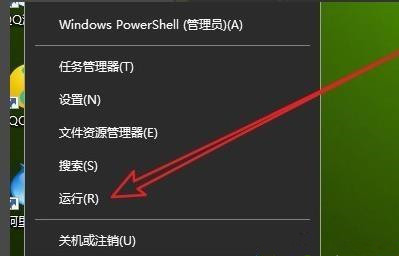 2、在运行窗口输入“msconfig”。 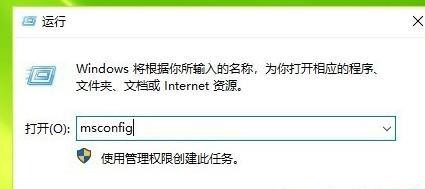 3、在打开的窗口点击“正常启动”。 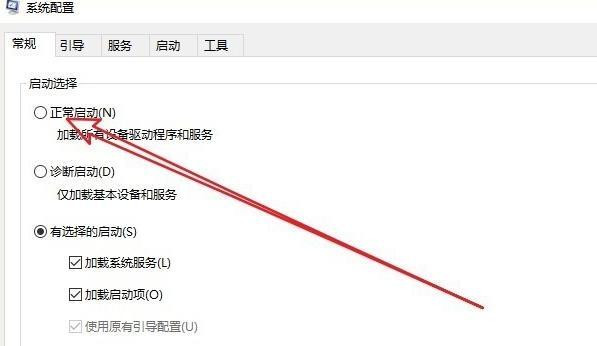 4、选择“引导”。 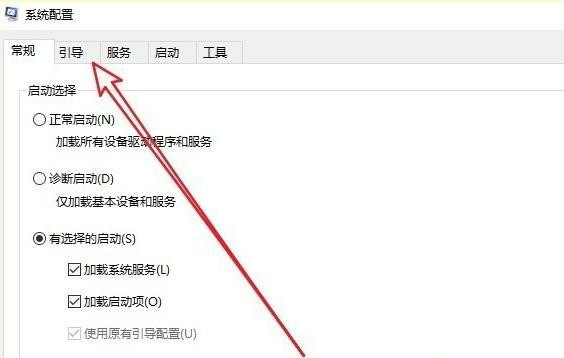 5、查看“引导选项”。 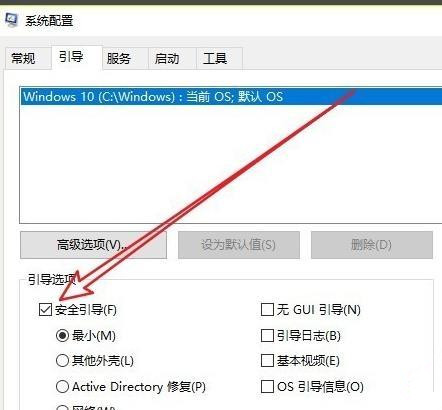 6、把√取消即可。 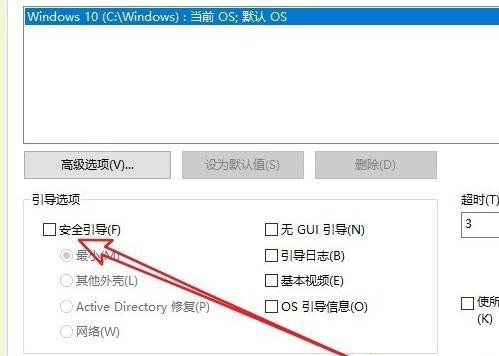 方法二、 1、右击“开始”选择“命令提示符(管理员)”。 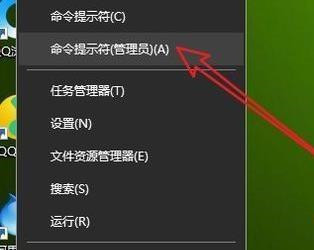 2、输入 bcdedit /deletevalue {current} safeboot 后回车,重启计算机即可。 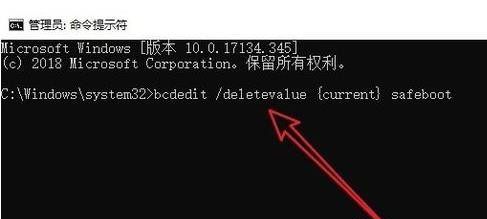 上面就是关于win10彻底退出安全模式的两种办法啦。 |
顶一下
(0)
0%
踩一下
(0)
0%
------分隔线----------------------------

谈谈您对该文章的看